win10硬件管理器网络适配器哪个选项是网卡 如何在win10系统下查看电脑网卡的具体型号
更新时间:2023-10-09 11:01:19作者:jiang
win10硬件管理器网络适配器哪个选项是网卡,在Win10系统中,硬件管理器是一个非常实用的工具,可以帮助我们管理电脑上的各种硬件设备,而当我们想要查看电脑的网卡具体型号时,我们需要进入硬件管理器中的网络适配器选项。在这个选项中,我们可以找到我们电脑所使用的网卡型号。通过查看网卡的具体型号,我们可以更好地了解和了解我们电脑的网络适配能力,以便进行后续的网络设置和优化操作。无论是对于普通用户还是对于专业人士来说,了解和掌握这个方法都是非常有用的。
具体步骤:
1.点击【开始】按钮。
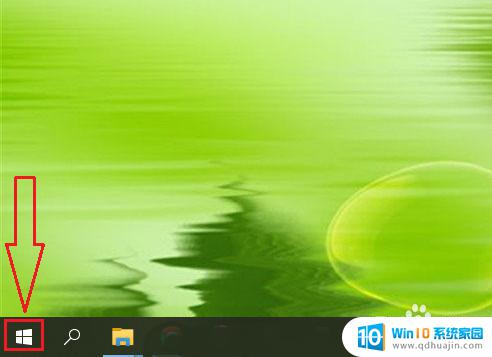
2.点击【设置】选项。
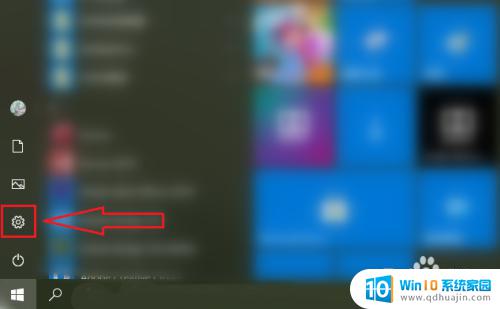
3.点击【网络和internet】。
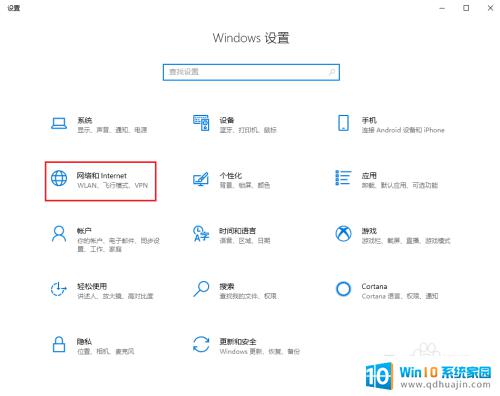
4.选择要查看的网卡,例如查看无线网卡则点击【WLAN】。
注意:查看有线网卡则点击【以太网】。
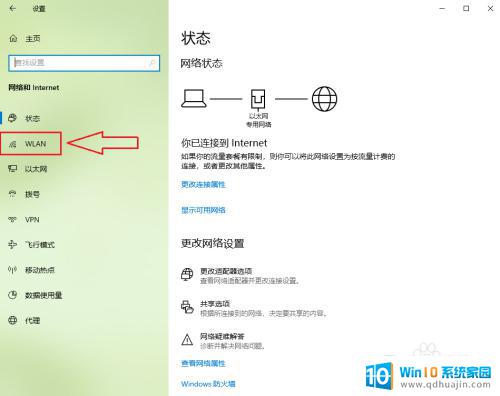
5.点击【硬件属性】。
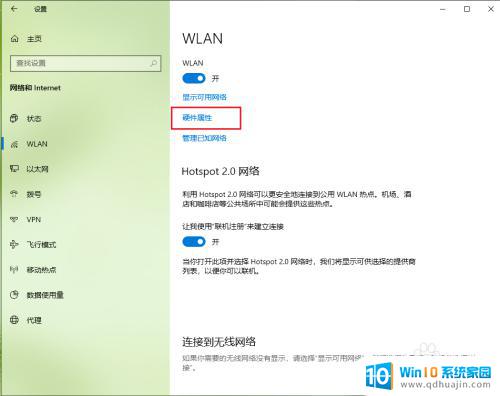
6.结果展示。
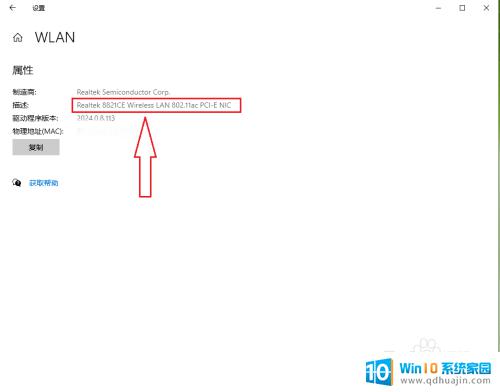
以上就是win10硬件管理器网络适配器哪个选项是网卡的全部内容,如果您遇到这种情况,您可以根据本文所提供的方法来解决。希望这能对您有所帮助!
win10硬件管理器网络适配器哪个选项是网卡 如何在win10系统下查看电脑网卡的具体型号相关教程
热门推荐
win10系统教程推荐
- 1 win10鼠标移动会卡顿 win10系统鼠标卡顿怎么解决
- 2 win10显示引用的账户当前已锁定 win10账户被锁定无法登录
- 3 恢复windows10系统 Win10系统怎么进行恢复操作
- 4 win10发送快捷方式到桌面不能用 Win10桌面快捷方式无法创建怎么办
- 5 windows10系统怎么默认输入法 win10默认输入法设置步骤详解
- 6 win10笔记本电脑如何自动关机 怎么在笔记本电脑上设置定时关机功能
- 7 读取win10开机密码 windows10开机密码忘了怎么弄
- 8 win10ppt如何全屏 电脑屏幕全屏设置方法
- 9 如何换ip地址win10 win10怎么设置自动获取ip地址
- 10 windows10关机重启怎么办 笔记本电脑关机后自动重启的解决方案
win10系统推荐
- 1 萝卜家园ghost win10 64位家庭版镜像下载v2023.04
- 2 技术员联盟ghost win10 32位旗舰安装版下载v2023.04
- 3 深度技术ghost win10 64位官方免激活版下载v2023.04
- 4 番茄花园ghost win10 32位稳定安全版本下载v2023.04
- 5 戴尔笔记本ghost win10 64位原版精简版下载v2023.04
- 6 深度极速ghost win10 64位永久激活正式版下载v2023.04
- 7 惠普笔记本ghost win10 64位稳定家庭版下载v2023.04
- 8 电脑公司ghost win10 32位稳定原版下载v2023.04
- 9 番茄花园ghost win10 64位官方正式版下载v2023.04
- 10 风林火山ghost win10 64位免费专业版下载v2023.04